photoshop绘画地址薄(3)
来源:未知
作者:学photoshop
学习:523人次
5、建立一个新的图层,按下ctrl+alt+G创建剪切蒙版,选择钢笔工具,并且在左边做出一条深蓝色带,我们可以叫它
“黑色带”,因为深蓝色看上去像极了黑色。

6、按照下面的值设置“黑色带”的各项参数。
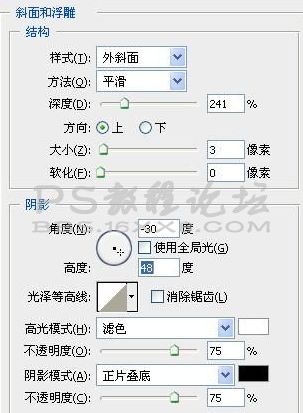

效果:

“黑色带”,因为深蓝色看上去像极了黑色。

6、按照下面的值设置“黑色带”的各项参数。
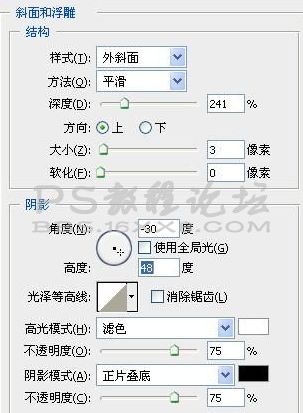

效果:

学习 · 提示
相关教程
关注大神微博加入>>
网友求助,请回答!







